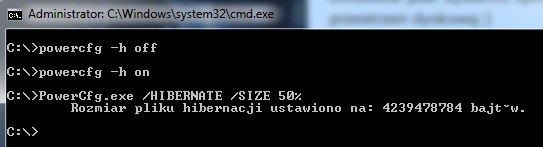Jak nie przemyślimy tematu dobrego podziału dysku na partycje (tzn. partycje z systemem zrobimy zbyt małą) – to może okazać się tak iż z biegiem czasu zacznie nam brakować na niej miejsca…
Thank you for reading this post, don't forget to subscribe!Wtedy zaczynamy szukać zbędnych danych na dysku.. Po dogłębnej analizie (zmiana ustawień widoku w opcjach folderów – tak aby pokazywało wszystkie ukryte pliki / nawet te chronione pliki systemu operacyjnego) odnajdujemy 2 spore pliki które marnotrawią naszą przestrzeń dyskową:)
Pierwszy to hiberfil.sys – niezbędny dla hibernacji systemu, a drugi to pagefile.sys – pamięć wirtualna.
W tym poście zajmę się: hiberfil.sys.
Mały Faq:
- Czy można usunąć plik hiberfil.sys? – Tak, można.
- Co się stanie jak usuniemy plik hiberfil.sys? – Stracimy możliwość przełączania komputera w stan hibernacji
- Czy usunięcie pliku hiberfil.sys jest nieodwracalne? Nie – w każdej chwili można go przywrócić.
- To jak usunąć i plik hiberfil.sys z dysku c:?
- A jak przywrócić plik hiberfil.sys?
- A może da się tylko zmniejszyć rozmiar tego pliku bez konieczności rezygnowania z możliwości hibernacji – Tak – da się:)
Wystarczy uruchomić wiersz poleceń systemu Windows jako administrator (czyli skrót: windows + r, w okno “uruchamianie” wpisujemy “cmd”, – i mamy wiersz poleceń)
Teraz w to okno wpisujemy komendę: powercfg -h off i restartujemy komputer w celu wprowadzenia zmiany w życie.
Wystarczy uruchomić wiersz poleceń systemu Windows jako administrator (czyli skrót: windows + r, w okno “uruchamianie” wpisujemy “cmd”, – i mamy wiersz poleceń)
Teraz w to okno wpisujemy komendę: powercfg -h on i restartujemy komputer w celu wprowadzenia zmiany w życie.
Robimy tak jak powyżej ale tym razem skorzystać musimy z bardziej skomplikowanego zapisu komendy, wpisujemy PowerCfg.exe /HIBERNATE /SIZE XX% – gdzie za xx – wpisujemy wartość procentowa wielkości naszego RAM-u (Minimum akceptowalne przez Windows to 50%)